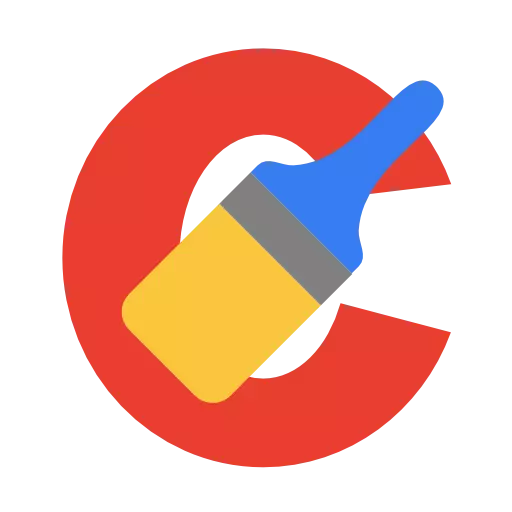
CCleaner គឺជាកម្មវិធីដ៏មានប្រជាប្រិយមួយដែលភារកិច្ចសំខាន់គឺអាចសម្អាតកុំព្យួទ័រពីសំរាមបង្គរ។ ខាងក្រោមនេះយើងនឹងពិចារណាបន្តិចម្តង ៗ នូវរបៀបដែលកុំព្យូទ័រត្រូវបានសម្អាតពីសំរាមក្នុងកម្មវិធីនេះ។
ជាអកុសលការងាររបស់កុំព្យួទ័រដែលកំពុងដំណើរការវីនដូតែងតែត្រូវបានកាត់បន្ថយទៅជាការពិតដែលថាក្នុងរយៈពេលដែលកុំព្យូទ័រចាប់ផ្តើមថយចុះយ៉ាងខ្លាំងពីវត្តមាននៃការប្រមូលសំរាមដ៏ច្រើនដែលមិនអាចជៀសបាន។ សំរាមស្រដៀងគ្នាលេចឡើងជាលទ្ធផលនៃការតំឡើងនិងការដកចេញកម្មវិធីការប្រមូលផ្តុំកម្មវិធីព័ត៌មានបណ្តោះអាសន្ន។ ល។ ប្រសិនបើយ៉ាងហោចណាស់សម្អាតសំរាមដោយប្រើឧបករណ៍កម្មវិធី CCleaner បន្ទាប់មកអ្នកអាចរក្សាដំណើរការអតិបរមានៃកុំព្យូទ័ររបស់អ្នកបាន។
តើធ្វើដូចម្តេចដើម្បីសម្អាតកុំព្យួទ័រពីសំរាមជាមួយស៊ីលណឺរ?
ជំហានទី 1 ៈការលាងសំអាតសំរាម
ដំបូងអ្នកត្រូវស្កេនប្រព័ន្ធនេះសម្រាប់វត្តមាននៃសំរាមដែលប្រមូលបានដោយកម្មវិធីស្តង់ដារនិងកម្មវិធីរបស់ភាគីទីបីដែលបានតំឡើងនៅលើកុំព្យូទ័រ។ ដើម្បីធ្វើដូចនេះរត់បង្អួចកម្មវិធី Ccleaner សូមទៅកាន់ផ្ទាំងខាងឆ្វេងនៃផ្ទាំង។ "សំអាត" ហើយនៅផ្នែកខាងក្រោមខាងស្តាំនៃបង្អួចចុចលើប៊ូតុង "ការវិភាគ".

កម្មវិធីនេះនឹងចាប់ផ្តើមដំណើរការស្កេនដែលនឹងចំណាយពេលខ្លះ។ សូមកត់សម្គាល់ថានៅពេលវិភាគកម្មវិធីរុករកទាំងអស់នៅលើកុំព្យូទ័រត្រូវតែបិទ។ ប្រសិនបើអ្នកមិនមានសមត្ថភាពក្នុងការបិទកម្មវិធីរុករកឬអ្នកមិនចង់ឱ្យ Cleneaner ដកសំរាមចេញពីវារក្សាទុកជាមុនពីបញ្ជីកម្មវិធីនៅតំបន់ខាងឆ្វេងនៃបង្អួចឬឆ្លើយសំណួរសូមបិទកម្មវិធីរុករក ឬមិនមែន។

ដរាបណាការវិភាគត្រូវបានបញ្ចប់អ្នកអាចចាប់ផ្តើមដកសំរាមចេញដោយចុចប៊ូតុងនៅជ្រុងខាងស្តាំក្រោម។ "សំអាត".

បន្ទាប់ពីមួយភ្លែតដំណាក់កាលដំបូងនៃការសម្អាតកុំព្យូទ័រពីសំរាមអាចត្រូវបានគេចាត់ទុកថាពេញលេញហើយដូច្នេះសូមទៅកាន់ដំណាក់កាលទីពីរ។
ដំណាក់កាលទី 2: ការអនាម័យការសម្អាត
វាចាំបាច់ក្នុងការយកចិត្តទុកដាក់ទាំងការចុះបញ្ជីប្រព័ន្ធចាប់តាំងពីសំរាមកកកុញនៅក្នុងវាតាមរបៀបដូចគ្នាដែលលើសពីម៉ោងដែលប៉ះពាល់ដល់ស្ថេរភាពនិងដំណើរការរបស់កុំព្យូទ័រ។ ដើម្បីធ្វើដូចនេះសូមចូលទៅកាន់ផ្ទាំងទៅផ្ទាំង។ "ការចុះឈ្មោះ" ហើយនៅតំបន់ខាងក្រោមកណ្តាលចុចលើប៊ូតុង "ស្វែងរកបញ្ហា".

ដំណើរការនៃការស្កេនបញ្ជីឈ្មោះនឹងត្រូវបានដាក់ឱ្យដំណើរការដែលលទ្ធផលនឹងជាការរកឃើញចំនួននៃបញ្ហាគ្រប់គ្រាន់។ អ្នកគ្រាន់តែត្រូវដកវាចេញដោយចុចប៊ូតុង "កែតម្រូវ" នៅជ្រុងខាងស្តាំខាងក្រោមនៃអេក្រង់។
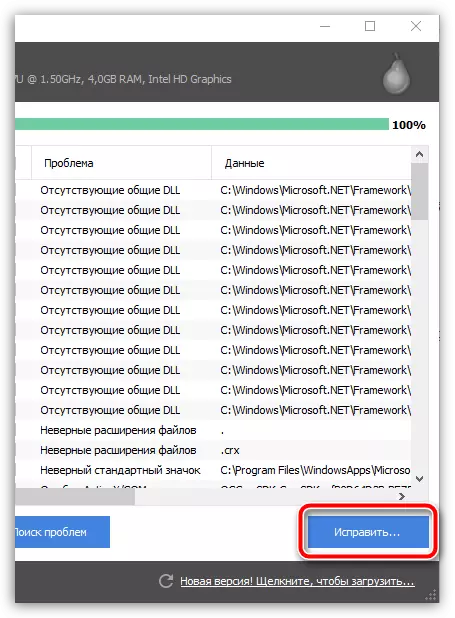
ប្រព័ន្ធនេះនឹងជំរុញឱ្យមានការបម្រុងទុកនៃការចុះឈ្មោះ។ ជាមួយនឹងសំណើនេះត្រូវប្រាកដថាយល់ព្រម, ចាប់តាំងពីការកែកំហុសនឹងនាំឱ្យមានប្រតិបត្តិការមិនត្រឹមត្រូវរបស់កុំព្យូទ័រអ្នកអាចស្តារកំណែចាស់នៃបញ្ជីឈ្មោះនេះបាន។

ដើម្បីបន្តដោះស្រាយបញ្ហាបញ្ជីឈ្មោះចុចប៊ូតុង "ជួសជុលសញ្ញាសំគាល់".

ដំណាក់កាលទី 3: ការដកកម្មវិធីចេញ
លក្ខណៈពិសេសនៃការបញ្ចុះបញ្ចូលនេះគឺជាការពិតដែលថាឧបករណ៍នេះអនុញ្ញាតឱ្យអ្នកលុបដោយជោគជ័យពីកុំព្យូទ័រជាកម្មវិធីភាគីទីបីនិងកម្មវិធីស្តង់ដារ។ ដើម្បីបន្តកម្មវិធីនៅលើកុំព្យូទ័ររបស់អ្នកអ្នកត្រូវចូលទៅកាន់ផ្ទាំងទៅផ្ទាំង។ "សេវាកម្ម" និងសិទ្ធិបើកផ្នែក "ការលុបកម្មវិធី".

វិភាគបញ្ជីនៃកម្មវិធីហើយសម្រេចចិត្តលើអ្នកដែលអ្នកមិនត្រូវការ។ ដើម្បីលុបកម្មវិធីសូមបន្លិចវាដោយចុចម្តងហើយបន្ទាប់មកចុចកណ្ដុរស្ដាំលើប៊ូតុង "លុបកម្មវិធី" ។ តាមរបៀបដូចគ្នានេះដែរសូមបញ្ចប់ការដកយកកម្មវិធីដែលមិនចាំបាច់ទាំងអស់។

ដំណាក់កាលទី 4 ៈដកប្រាក់ទ្វេដង
ជារឿយៗឯកសារស្ទួនត្រូវបានបង្កើតឡើងនៅលើកុំព្យួទ័រដែលមិនត្រឹមតែកាន់កាប់ទំហំថាសរឹងប៉ុណ្ណោះទេប៉ុន្តែវាក៏អាចបណ្តាលឱ្យប្រតិបត្តិការមិនត្រឹមត្រូវរបស់កុំព្យូទ័រផងដែរដោយសារតែមានជម្លោះជាមួយគ្នា។ ដើម្បីបន្តដកពីរដងនៅផ្នែកខាងឆ្វេងនៃបង្អួចសូមចូលទៅកាន់ផ្ទាំង "សេវាកម្ម" , ប៉ុន្តែសិទ្ធិតិចតួចក្នុងការបើកផ្នែក "ស្វែងរកទ្វេដង".

បើចាំបាច់ផ្លាស់ប្តូរលក្ខណៈវិនិច្ឆ័យស្វែងរកដែលបានបញ្ជាក់ហើយចុចលើប៊ូតុងខាងក្រោម។ "កំណត់ឡើងវិញ".

ប្រសិនបើការចម្លងត្រូវបានរកឃើញជាលទ្ធផលនៃការស្កេនសូមពិនិត្យមើលធីកនៅជិតឯកសារទាំងនោះដែលអ្នកចង់លុបហើយបន្ទាប់មកចុចលើប៊ូតុង "លុបដែលបានជ្រើសរើស".
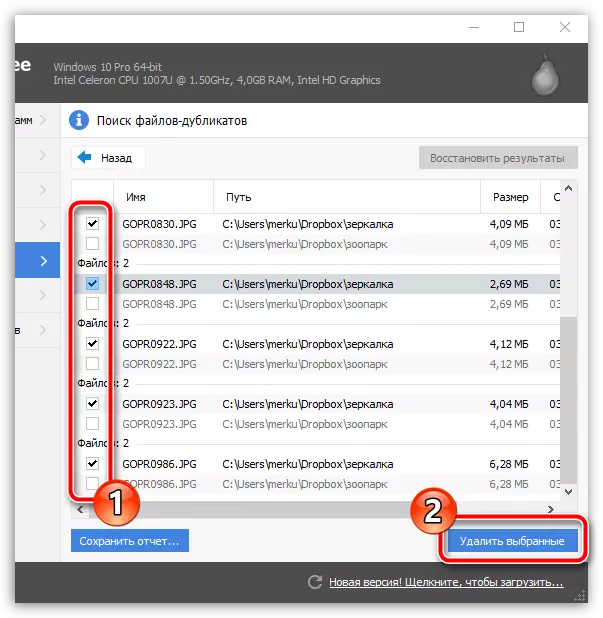
តាមពិតនៅលើការសំអាតសំរាមនេះដោយប្រើកម្មវិធី CCleaner អាចត្រូវបានចាត់ទុកថាបានបញ្ចប់។ ប្រសិនបើអ្នកមានសំណួរអំពីការប្រើប្រាស់កម្មវិធីសូមសួរពួកគេនៅក្នុងមតិយោបល់។
